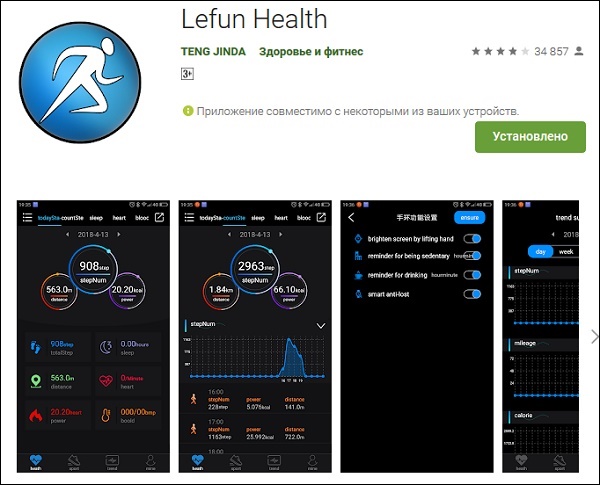Table of Contents
- Instruction for Use
- Operating Instructions
- Function Introduction
- Product Parameters
- Cleaning and Maintenance
- Documents / Resources
- Read User Manual Online (PDF format)
- Download This Manual (PDF format)
Operating Instructions
Please read the instructions carefully and keep it safe.
Instruction for Use
-
Charging schematic
Buckle the watch into the charger seat as shown in the picture. It needs to be
charged to activate the watch when it is started for the first time.Make sure the metal contacts of the
watch and of the Charging dock match well, then the watch can be charged
properly. -
Wear/install
Wear the wristband one finger away from the wrist bone and adjust the
tightness of the wristband to a comfortable position.
Flip the switch and take out the wristband
①.Wear
Wear the wristband one finger away from the wrist bone and adjust the
tightness of the wristband to a comfortable position.
②.Replace the strap
Switch
Flip the switch and take out the wristband
Operating Instructions
-
Definition of key function
-
Watch dial switch
Long press the main interface to switch the dial.
The watch supports to switch among 5 dials. Long press on the main interface
of the watch to switch the dial. -
Main interface operation Swipe the screen to enter differently interfaces (interactive interface tile diagram)
①. Shortcut:

②. Sleep Data

Function Introduction
- Icon function introduction
①. Sports Mode、 The watch supports 2 sports modes;
Walk
Running
②. Exercise records
You can view detailed sports data records.
③. Sleep Data
④. Alarm Clock

NOTE: When you’re done, swipe right to exit;
⑤.Stopwatch

NOTE: swipe right to
exit;
⑥. Countdown

NOTE: swipe right to
exit;
⑦. Breath Training

NOTE: swipe right to exit;
⑧. Drink water reminder

NOTE: Click ”OK“ after
setting, swipe right to exit;
⑨. Stretch reminder

NOTE: Click ”OK“ after setting, swipe right to exit;
⑩. Screen setting
Product Parameters
Model| S2| Screen type| 1.47-inch
color screen
—|—|—|—
Battery capacity| 160mAh| Charging voltage| 5V±0.2V
Charging time| about 2.5 hours| Battery life| over 7days
Waterproof level| IP68| Weight of product| 29g
Battery life: Actual battery life and charging time will vary depending on
usage and environment, etc. Waterproof: Not suitable for diving, swimming in
the sea, or sauna. But suitable for swimming in swimming pool or in shower
(cold water) and shallow beach.
Cleaning and Maintenance
It is recommended to wear and maintain according to the following three
points:
(1)Keep the product clean;
(2)Keep the product dry;
(3)Do not wear it too tight.
Do not use household cleaners to clean the watch, but use soap-free detergent.
It is recommended to use alcohol to scrub stains that are not easy to remove.
FCC ID:2ATK6
Documents / Resources
|
SKYLOONG S2 IP67 Waterproof Bluetooth Smart
Watch
[pdf] Instruction Manual
S2, IP67 Waterproof Bluetooth Smart Watch, S2 IP67 Waterproof Bluetooth Smart
Watch, Waterproof Bluetooth Smart Watch, Bluetooth Smart Watch, Smart Watch,
Watch
—|—
Read User Manual Online (PDF format)
Read User Manual Online (PDF format) >>
Download This Manual (PDF format)
Download this manual >>
Smartwatches Waterproof Smartwatch PRIME User Manual
Product is IP67 WATERPROOF
Operation Guide
Long press turn the watch ON/OFF.
Charging instruction: Charger pin can be placed at the back of the watch to charge the watch.
APP download method
The watch can be connected to the app FunDo:
- Android Phone: search and download “Fundo” app from Google Play;
IOS phone: search and download “Fundo” app from Apps Store; - Scan the following QR code to Download “Fundo”.
Scan the QR code and Download “Fundo”APP.
Bluetooth connection
- Android Phone: Support operating system 4.4 and above;
- IOS phone: Support original operating system 7.0 and above;
☆ Pair with Android phone
- Turn on the smartphone Bluetooth, enter the ‘Fundo’ menu, select the option in the bottom right corner, enter ‘More’, Click ‘add device’, and click ‘Search’, It will automatically search for nearby enabled Bluetooth devices.
- Find the watch name and pair with it, after successful pairing, the Bluetooth icon in the watch drop-down menu will be green. On the smartwatch click bluetooth connect, Connectable 3.0, After successful pairing, the Bluetooth icon in the watch drop-down menu will be gradient blue green.
☆ Pair with IOS phone
- Turn on the smartphone Bluetooth, enter the ‘Fundo’ menu, select bottom right option, enter ‘More’, Click on ‘add device’, and click ‘Search’, It will automatically search for nearby enabled Bluetooth devices.
- Find the watch name and pair with it, After the successful pairing, the Bluetooth icon in the watch drop-down menu will be green, At this time, a Bluetooth device is displayed on the Bluetooth menu interface of the mobile phone.
- Click “Bluetooth Call” on the watch→‘Search for Bluetooth devices ’Find the phone name, match it, After successful pairing, In the Bluetooth menu interface of the mobile phone, two Bluetooth devices have been connected successfully.
- The Bluetooth icon in the watch drop-down menu will be gradient blue green,the watch and the phone can search each other for the device successfully, Through the watch – search for my device, there is vibration and ringing on the mobile phone Through the mobile phone – find the device, watch side will have a vibration.
How to setting notification:
Into phone’s Settings-App Management, find “Fundo”-permissions Management, turn on allow all. Into Notifications- find “Fundo”, Turn on allow all. Into “Fundo”- “Application push”, select allow all.
Main function introduction
Phone
Contacts: It can synchronize your mobile phone contacts
Dialer: Connect the mobile phone to use the Bluetooth call option.
Calllogs: It can synchronize the phone call record.
Information: Synchronize SMS content on mobile phone;
Notifier
Synchronize all the messages in the cellphone.
Sports
Sports mode: walking, running, mountaineering, cycling, basketball, badminton, table tennis, football, settings, historical records.
Pedometer
Slide from bottom to top, after setting personal information. The pedometer function is turned on by default, swing your arm normally during walking, the pedometer will count your amount of steps and automatically calculates the calories you have burned.
Sleep monitor
- Sleep is turned on automatically, sleep time from 21:00 to 9:00 in the morning
- After the Bluetooth connection between the watch and the mobile phone is successful, click Sync Data on the APK of the mobile phone to synchronize the sleep data on the watch.
Heart rate
The heart rate function will read your current heart rate by measuring it on your wrist.
Blood pressure
Enter the blood pressure menu, wear the watch, click Start, the watch will automatically measure the blood pressure value, and the measured blood pressure will be synchronized to the APP.
Oxygen
Enter the blood oxygen menu, wear the watch, click start, the watch will automatically measure the blood oxygen value, and the measured blood oxygen will be synchronized to the APP.
ECG
Enter the ECG menu, wear the watch, click Start, the watch will automatically measure the ECG value, and the measured ECG will be synchronized to the APP.
camera
You can use the smartwatch as an extension to take pictures on your phone.
BT music
Enter the music menu and click play to successfully play the music in the phone.
Find Phone
Click “find phone”, connected phone will be ringing warning, after you find the phone, tap “End” of the phone to stop the alarm, it works both watch and Apps sides.
Sedentary
You can set the time period by yourself (at 30-minute intervals, minimum 0m←→300m maximum) when the sedentary time is reached, the watch will ring and vibrate to remind you to get up.
Alarm
Customize the alarm time, number of rings, ringtones, and reminder types.
Stopwatch
Click the button in the lower left corner to start timing. In this interface, click the button in the lower right corner to continue timing, click the button in the lower left corner to pause timing, and slide the screen up and down to view historical data; when the stopwatch is paused, click the button in the lower right corner to clear data.
Calculator
Enter the calculator, works like a regular calculator.
Calendar
To view the current date, click the rose red round button to view the current monthly calendar, and swipe the screen up and down to switch months.
Theme
You have 2 different themes.
BT Call
On the watch side, click Bluetooth search device, select the Bluetooth name of the mobile phone that you want to pair with, click pair, and the phone end / watch side click agree to pair successfully.
Setting
☆ BT Setting
When the Bluetooth connection between the watch and the mobile phone is not successful, the Bluetooth can be turned on/off in the watch settings.
About
You can view the watch’s Bluetooth name, device address, Bluetooth address and watch software version number.
Power saving
Turn on to enter power saving mode.
New notification
The watch synchronizes new messages from the paired mobile phone, the screen will light up when you have a new message.
Weather
The watch synchronizes the weather.
Unit
You can switch watch metric and inch display.
Motion
Gesture wake-up system: when on, tilt the watch to turn off the screen, flat watch on the screen, 90 degrees in front of yourself to light up the screen.
Swing menu page: Shake the watch menu to turn pages in the first level menu .
Interface
Shake to answer the call: shake the watch two or three times to answer the call.
Sound
You can select the incoming call profile, select the ringtone, select the notification ringtone; volume, adjust the volume of multimedia, ringtones, notifications, etc.
Volume
Set the volume of multimedia, ringtones, notifications.
Display
Set screen brightness, backlight off time.
International
Turn off automatic synchronization, you can choose to set various languages
Turn on automatic synchronization, the watch side synchronizes with the language
of the paired mobile phone.
Reset
Recovery the device.
QR Code
Download and install “Fundo” APP.
COPYRIGHT CULTURE GADGETS 2021
Read More About This Manual & Download PDF:
Показаны 1 — 30 из 1 904 товаров
Показаны 1 — 30 из 1 904 товаров
Доставка waterproof ip67 smart watch
Оформив покупку у нас Вы 100% заберете заказ на почте в самые короткие сроки!
В наше непростое время купить Умные Часы из-за рубежа что-либо не так просто, однако мы знаем как это сделать и с легкостью организуем доставку и почтовую пересылку различных грузов по всей России.
Мы хорошо знаем, какие на данный момент действуют санкции и подскажем Вам все нюансы, чтобы не терять время и деньги.
На этой странице указаны особенности и техническая спецификация различных Умные Часы. Доставка бесплатна, а цена (указана в рублях) на все товары на нашем сайте окончательна (все платежи и пошлины уже включены). Это значит, что доплачивать при получении посылки не нужно.
Страхование всех посылок является гарантией получения заветного груза, а грамотные специалисты помогут Вам купить waterproof ip67 smart watch без особых проблем и получить только положительные эмоции от общения с ними.
Вы также можете воспользоваться нашим каталогом для поиска других наименований (более 300 миллионов наименований Умные Часы со всего мира), которые мы тоже можем заказать для Вас. Уже более 90 000 (девяносто тысяч) человек оценили удобство работы с нашей компанией.
Купить waterproof ip67 smart watch
Если Вы ищете сайт, где можно найти и приобрести waterproof ip67 smart watch то Вы попали по адресу! У нас можно купить с доставкой по России.
Все посылки, заказываемые через нашу компанию, застрахованы и это 100% гарантия получения товара. Квалифицированная служба поддержки поможет Вам, проконсультирует по потребительским свойствам, что позволит получить только радость и хорошие эмоции от покупки.
Если Вы пролистаете страницу Выше, то найдете таблицу, где указаны все технические характеристики и особенности Умные Часы.
Доставка в Ваш город бесплатна, а ценовое предложение указанно в рублях (на все товары содержащиеся в нашем огромном каталоге) — окончательна (доплата при получении заказа на почте не потребуется).
Мы занимаемся доставкой товаров из-за рубежа уже более 15 лет и имеем огромный опыт в этом деле.
Мы уверены, что купим выбранный Вами товар и сделаем его пересылку до Вас быстрой и безопасной (без затягивания сроков).
Воспользуйтесь нашим онлайн каталогом, чтобы найти другие интересные предложения т.к. в нем находится больше чем 300 000 000 лотов со всего мира.
Гарантия на waterproof ip67 smart watch
Купив у нас Вы гарантированно получите свою покупку как в описании и в самые короткие сроки! Мы организуем доставку по всей России.
Вы также можете воспользоваться нашим каталогом для поиска других товаров (более 300 миллионов предложений со всего мира), которые мы тоже можем заказать для Вас.
Мы предлагаем супер цену на waterproof ip67 smart watch в категории Умные Часы, а также Вы бесплатно получаете возможность воспользоваться нашей расширенной программой защиты покупателя и бесплатной доставкой. Цена указана в рублях на все товары в этой категории окончательна.
Все заказы застрахованы на 5 000 000 (пять миллионов рублей) в СК «Гелиос».
Случайный отзыв о нашей работе
На удивление очень быстро! Боялся, вдруг сломают иглу для проигрывателя… но, упаковка такая, что можно её сломать- уничтожить, если специально лупить по упаковку молотком.
С П А С И Б О ! ! !. Автор Михаил Анатольевич. Дата 2021-01-11. Населенный пункт: Москва
Содержание
- Как заряжать смарт-часы: советы и рекомендации
- Типы зарядных устройств
- Чем заряжать
- Как правильно заряжать смарт-часы
- Как заряжать детские смарт-часы
- Сколько заряжать часы в первый раз
- Какое время занимает зарядка
- Как заряжать умные часы без зарядки
- Часы не заряжаются
- Как подключить смарт браслет Lefun Health к телефону
- Что за смарт браслет Lefun Health?
- Каким образом подключить браслет Lefun Health к телефону
- Что делать, если браслет «Lefun Health» не видит смартфон
- Заключение
- Детские смарт часы, какие лучше – надо знать
- Для чего нужны смарт-часы
- Выбор детских смарт часов за 10 шагов
- Принцип работы гаджета
- 1 Форма и размер часов
- 2 Экран
- 3 Объем внутренней памяти и/или возможность установки дополнительной карты памяти
- 4 Емкость и тип батареи
- 5 Виды датчиков на смарт часах
- 6 Тип управления
- 7 Качество и скорость связи
- 8 Технологии контроля перемещений
- 9 Операционная система часов и приложения для контроля
- 10 Материал корпуса и защита
- Самые популярные приложения используемые для синхронизации смартфона с часами
- Где Мои дети
- SeTracker
- Wokka Lokka
- ТОП 20 полезных функций детских смарт-часов
- Детские смарт часы какой бренд лучше
- Smart Baby Watch
- Smart baby watch q50
- Технические характеристики:
- Smart baby watch q90
- Технические Характеристики:
- Умные часы IP67 Waterproof ( + ) / Описание
- Смотрите также
- Похожие на эти умные часы товары
Как заряжать смарт-часы: советы и рекомендации
- 0
- 1
- 0
- 0
- 2
- 3 shares
Уже ни для кого не секрет, что такое умные часы, или, как их еще называют, — Smart Watch. Рынок пестрит моделями, которые могут предложить подходящий дизайн и необходимые функции. Но часто, купив носимое устройство, пользователь сталкивается с вопросом, как зарядить смарт-часы правильно и сколько нужно их заряжать?
p, blockquote 1,0,0,0,0 —>
Чтобы ответить на эти вопросы, сначала нужно разобраться, какие существуют виды зарядных устройств для носимого гаджета.
p, blockquote 2,0,0,0,0 —>
Типы зарядных устройств
При покупке умных часов в комплекте предусмотрено зарядное приспособление или кабель для подзарядки от ПК или ноутбука.
p, blockquote 3,0,0,0,0 —>
Как правильно заряжать смарт-часы, указано в инструкции по применению, прилагаемой в комплекте поставки. Но ниже мы детально рассмотрим этот важный пункт. А пока давайте узнаем о способах самого процесса.
p, blockquote 4,0,0,0,0 —>
Чем заряжать
Не все носимые девайсы имеют одинаковую конструкцию, поэтому нужно знать, чем заряжать умные часы:
p, blockquote 5,0,0,0,0 —>
- При помощи беспроводной зарядки. Применяется док-станция, на которую помещаются часы (как правило, идет в комплекте, но она также доступна в специальных магазинах).
- С помощью USB кабеля. Используется провод для подключения к источнику питания с разным типом подсоединения: microUSB, магнит, прищепка (зажим).

p, blockquote 6,0,0,0,0 —>
В гаджеты помещены литий-ионные аккумуляторы с разной емкостью, поэтому и время на заполнение батареи энергией уходит разное. Компании-производители предлагают различные технологии зарядки, в зависимости от модели:
p, blockquote 7,0,0,0,0 —>
- Технология магнитной индукции
- Технология индукционной передачи энергии на расстоянии (Qi)
p, blockquote 8,0,0,0,0 —>

p, blockquote 9,0,0,0,0 —>
В качестве дополнительного способа компания Samsung предлагает своим пользователям возможность беспроводной зарядки от ее фирменного смартфона (Samsung Galaxy S10). Т.е. вам достаточно определенным образом поместить часы на заднюю панель телефона и включить функцию передачи энергии на совместимое устройство.
p, blockquote 10,0,1,0,0 —>

p, blockquote 11,0,0,0,0 —>
Очень важно, чтобы выходное напряжение соответствовало батарее носимого гаджета для ее безопасности. Поэтому, чтобы узнать, можно ли заряжать смарт-часы зарядкой от телефона, вы должны убедиться, что ток, поступающий от блока питания смартфона, соответствует требуемому (допустимое значение нанесено на адаптере). Если он выше допустимого, есть риск испортить аккумулятор в часах.
p, blockquote 12,0,0,0,0 —>
Большинство умных часов имеют емкость аккумулятора с диапазоном 370-420 мАч. Напряжение при подаче энергии обычно составляет от 3,7V до 4,2V. Фактически, можно использовать зарядное устройство 5V-1A, которое обеспечит отличную работу батареи. Тем не менее, внимательно проверяйте параметры в инструкции к девайсу!
p, blockquote 13,0,0,0,0 —>
Когда вы узнаете, какой из типов поддерживается вашим устройством, вы можете начать процесс.
p, blockquote 14,0,0,0,0 —>

p, blockquote 15,0,0,0,0 —> adsp-pro-1 —>
Как правильно заряжать смарт-часы
- Подключите кабель к часам соответствующим штекером. Если применяются магнитные контакты, соедините их так, чтобы они крепко зафиксировались на контактах часов. Нередко для удобства прилагается футляр или защелка для фиксации корпуса во время зарядки.
- Подсоедините другой конец провода к USB-гнезду настольного компьютера или ноутбука.
ПК и ноутбук отлично подходят для питания, поскольку они гарантируют стабильное и правильное напряжение.
p, blockquote 16,0,0,0,0 —>

p, blockquote 17,0,0,0,0 —>
Производитель может дополнительно предлагать в комплекте адаптер, который выдает максимально возможную мощность в часы, не вредя батарее.
p, blockquote 18,0,0,0,0 —>
- Подключите USB-кабель к адаптеру питания.
- Соедините другой конец USB-кабеля с соответствующим разъемом в носимом гаджете.
- Включите адаптер в розетку.

p, blockquote 19,0,0,0,0 —>
- Подключите USB-кабель одним концом к док-станции (если необходимо), другим – к адаптеру питания (если нужно).
- Воткните адаптер в розетку.
- Поместите часы на док-станцию таким образом, чтобы задняя их сторона соприкасалась с контактной пластиной на заряжающей платформе.

p, blockquote 20,1,0,0,0 —>
Некоторые специалисты по ремонту смарт-вотч утверждают, что носимое устройство можно заряжать от любого источника питания с любой подачей тока. Объясняют они это тем, что в часах установлен специальный контроллер, который контролирует силу тока и напряжение до необходимых значений. В нужное время этот контроллер прекращает подачу энергии, когда достигнут крайний уровень.
p, blockquote 21,0,0,0,0 —>
Все зависит от добросовестных производителей, которые должны оснастить девайс микросхемой должного качества.
p, blockquote 22,0,0,0,0 —> adsp-pro-20 —>
Как заряжать детские смарт-часы
Несколько советов, как зарядить часы смарт-вотч для детей:
p, blockquote 23,0,0,0,0 —>
- Изучите инструкцию по применению перед подключением к источнику питания.
- Практически все детские модели рекомендуется заряжать силой тока не более 1А.
- В первый раз доведите процесс до 100% (далее можно просто выполнять подпитку девайса).
- Старайтесь не доводить устройство до полного разряда.
- Не подключайте детские смарт-вотч к зарядному устройству от смартфона (это может привести к преждевременному износу батареи из-за превышенной подачи энергии).
- Заряжайте Baby Watch, используя родной провод, в щадящем режиме, т.е. от источника питания с низким энергопотреблением (ПК или ноутбук). Если используется сетевая вилка, смотрите информацию, указанную на ней: должно быть не более 1А.
- Время пополнения энергией, в зависимости от модели, колеблется от 1,5 ч до 2 ч.
- Не пытайтесь сразу включить выключенные часы в результате разряда батареи. Это может привести к выходу из строя аккумулятора. Сначала подключите их к источнику питания и дождитесь, пока аккумулятор не наберет немного энергии, затем включайте.
- Отключайте гаджет от питания после полного его заряда.
adsp-pro-1 —>
Зарядить детские умные часы для детей можно по той же инструкции, что и для взрослых моделей. Большинство детских носимых устройств имеют в комплекте поставки кабель USB, который подключается к Smart Baby Watch либо с помощью магнитных контактов, либо microUSB-штекера. Каждая конкретная модель требует индивидуальное время для полного заряда аккумулятора.
p, blockquote 24,0,0,0,0 —>

p, blockquote 25,0,0,0,0 —>
Сколько заряжать часы в первый раз
Важно знать, сколько заряжать смарт-часы в первый раз, а также при дальнейшем использовании.
p, blockquote 26,0,0,0,0 —>
После приобретения Smart Watch первый заряд необходимо осуществлять в течение 2 ч (важно прочесть руководство по эксплуатации, где точно будет указано время).
p, blockquote 27,0,0,0,0 —>
Необязательно первые три процедуры доводить до 100% и затем трижды разряжать батарею до 0%. Это связано с тем, что в современных устройствах используются батарейки литий-ионного типа, которые не обладают эффектом подобной памяти, и такие манипуляции не дают никакого эффекта.
p, blockquote 28,0,0,0,0 —>
Какое время занимает зарядка
Сколько по времени заряжать смарт-часы, однозначного ответа нет. Но, если вы проверите спецификации своего гаджета и отыщите информацию в инструкции, то будете наверняка это знать, учитывая модель и емкость аккумулятора.
p, blockquote 29,0,0,0,0 —>
При малой емкости батареи полная ее зарядка может занять от 1,5 до 2,5 ч, в зависимости от характеристик аккумулятора. Желательно не держать более 3 ч.
p, blockquote 30,0,0,1,0 —>
Далее можно поддерживать уровень аккумулятора, не разряжая и не заряжая полностью (к счастью, большинство моделей предупреждают пользователя о низком уровне энергии для своевременной установки на подпитку).
p, blockquote 31,0,0,0,0 —>
Стоит учитывать, что на время зарядки влияют:
p, blockquote 32,0,0,0,0 —>
- Емкость батареи
- Степень разряженности аккумулятора
- Мощность зарядного приспособления
p, blockquote 33,0,0,0,0 —>
Как заряжать умные часы без зарядки
Иногда возникает вопрос: как зарядить смарт-часы без зарядки, ведь не всегда она под рукой, когда требуется пополнить энергию батареи.
p, blockquote 34,0,0,0,0 —>
- Используйте любой подходящий USB-провод и соедините его с часами.
- Другой конец кабеля воткните в гнездо на ПК или ноутбуке.
- Можно дополнительно использовать сетевую вилку от смартфона с соответствующей мощностью. Тогда заряжать умные часы можно от розетки.
p, blockquote 35,0,0,0,0 —>
p, blockquote 36,0,0,0,0 —>
Часы не заряжаются
Что делать если не заряжаются смарт-часы?
p, blockquote 37,0,0,0,0 —>
- Пополняйте энергией гаджет с помощью кабеля, блока питания или док-станции, которые прилагаются в комплектации. Неродное оборудование может испортить часы.
- Снимите блистерную упаковку с корпуса.
- Проверьте, чтобы контакты часов и зарядного приспособления не были загрязнены или покрыты коррозией. При необходимости протрите их увлажненной мягкой тканью. Порт microUSB можно очистить от пыли, подув в него.
- Убедитесь, что контакты не погнуты или не повреждены.
- Спустя 15 мин попробуйте включить часы, когда они на подпитке.
- Подключите к другой розетке и повторите действия из пункта 5.
adsp-pro-20 —>
Оптимальный показатель выходного тока для зарядки умных часов составляет не более 2А. Источник питания, сетевая вилка или адаптер, должны иметь характеристики, соответствующие спецификациям аккумулятора в носимом устройстве. Например, если необходимое напряжение для поступления тока в батарею составляет 4,2V, то на блоке питания должна быть нанесена аналогичная информация.
p, blockquote 38,0,0,0,0 —>
Также стоит учитывать модель умных часов, чтобы правильно подобрать способ зарядки и тип зарядного приспособления, если оно выйдет из строя. Приобретайте только фирменные аксессуары, которые стопроцентно подойдут вашим Smart Watch.
p, blockquote 39,0,0,0,0 —>
Не пренебрегайте прочтением инструкции перед эксплуатацией носимого устройства.
p, blockquote 40,0,0,0,0 —> p, blockquote 41,0,0,0,1 —>
Будем благодарны, если вам будет чем дополнить наши рекомендации, как зарядить смарт-часы правильно. Оставляйте свои комментарии под статьей, делитесь своим мнением и опытом.
- Была ли полезной информация ?
- ДаНет
Главный эксперт и консультант в активно развивающемся направлении — смарт-часы и фитнес-трекеры. Всегда стремится к новым знаниям и профессиональному развитию в сфере высоких технологий.
Источник
Как подключить смарт браслет Lefun Health к телефону
В ней мы разберём, каким образом подключить ваш китайский смарт браслет Lefun Health к мобильному телефону. А также какие инструменты для этого понадобятся. После приобретения гаджета «Lefun Health» многие озадачиваются вопросом его сопряжения со смартфоном. Прямой коннект с помощью блютуз не даёт какого-либо результата. И владелец браслета может подумать, что ему достался девайс в нерабочем состоянии. Но не спешите огорчаться, а лучше воспользуйтесь инструкцией.
- Что за смарт браслет Lefun Health?
- Каким образом подключить браслет Lefun Health к телефону
- Что делать, если браслет «Lefun Health» не видит смартфон
- Заключение
Что за смарт браслет Lefun Health?
Под названием « Lefun Health » обычно скрывается фитнес браслет Smart Band М3, являющийся копией смарт браслета «Xiaomi Mi Band 3».
Несмотря на внешнее сходство, на которое покупаются многие несведущие покупатели, гаджет «Lefun Health» является браслетом-игрушкой . Ряд важных функций присутствует на нём лишь номинально, и помочь в ведении здорового образа жизни он не сможет.
Функционал устройства смарт устройства сводится примерно к следующему:
- Отображение даты и времени;
- Шагомер – демонстрация числа пройденных шагов за сутки;
- Километры – демонстрация пройденной дистанции в километрах;
- Тонометр – измерения давления;
- Пульсометр – измерение частоты сердечных сокращений;
- Показатель кислорода в крови;
- Показ пропущенных уведомлений на смартфоне и другое.
Ряд указанных показателей (тонометр, пульсометр) являются вымышленными, и берутся браслетом из ниоткуда (какое-либо среднее значение). Другие работоспособны, но погрешность может составлять около 10-20% .
Каким образом подключить браслет Lefun Health к телефону
Для подключения браслета «Lefun Health» к телефону вам понадобится установить на ваш смартфон специальное приложение . Обычно это одноимённое приложение «Lefun Health» или приложение-аналог «lefun Wear». Какое именно приложение разработчик рекомендует для вашего браслета вы можете найти в инструкции к браслету, в виде QR-кода . Просканируйте данный QR-код удобным для вас приложением для прочтения кодов (например, «Сканер QR-кодов»). И вы получите ссылку на обслуживающее браслет приложение в Плей Маркет.

Далее выполните следующее:
- Выключите ваш браслет. Перед выключением советуем убедиться, что он заряжен. Если нет, зарядите его;
- Установите на ваш смартфон специализированное приложение (к примеру, «Lefun Health»);
- Включите на вашем смартфоне Bluetooth и определение местоположения;
- Запустите приложение « Lefun Health » на вашем смартфоне;
- Разрешите приложению доступ к нужным данным;
- В приложении «Lefun Health» будет активирован режим поиска;
- Включите ваш смарт браслет;
- Ваш гаджет будет обнаружен. Выполните его сопряжение с телефоном.
Что делать, если браслет «Lefun Health» не видит смартфон
Некоторые пользователи могут столкнуться с рядом трудностей при подключении фитнес браслета к телефону.
| Особенности, которые стоит учесть: | Пояснение: |
|---|---|
| Браслет подключается к телефону через блютуз не напрямую, а только через приложение (в нашем случае это одноимённое «Lefun Health»). | Если вы ранее пробовали подключаться напрямую, тогда удалите его из списка подключений блютуз вашего телефона, и выполните подключение через приложение, как описано нами выше. |
| Обязательно включите в настройках телефона геолокацию (определение местоположения). | Без активации данной опции вы можете столкнуться с трудностями при привязке браслета Lefun Healt к смартфону. |
| Выключите и включите ваш браслет. | Если в ходе сопряжения фитнес часов с телефоном вы столкнулись с трудностями, тогда выключите и включите ваш браслет. Вполне возможно, что он будет обнаружен вашим смартфоном. |
| Попробуйте другое приложение. | В некоторых случаях приложения «Lefun» могут плохо работать с моделью вашего телефона. Попробуйте альтернативные приложения (например, «Yoho Sports»). |
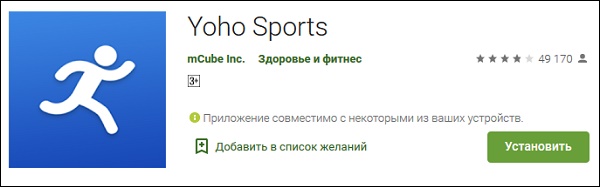
Заключение
Выше мы рассмотрели, каким образом выполнить подключение китайског фитнес браслета Lefun Health к смартфону. А также какие приложения для этого понадобятся. Выполните перечисленный нами комплекс советов, что позволит в полной мере воспользоваться возможностями Lefun Health в вашей ежедневной активности и ведении здорового образа жизни.
Источник
Детские смарт часы, какие лучше – надо знать
Родители, которые хотят иметь возможность связаться с ребенком в любой момент и не переживать за их безопасность все чаще рассматривают вариант приобретения смарт-часов.
Многие задумываются о покупке детских смарт-часов, но ввиду огромного количества брендов и функционала часов на рынке, происходит непонимание, внешне примерно все одинаковые, показывают время, есть возможность писать сообщения, звонить, но цены на некоторые модели отличаются сильно. Давайте разберемся, как выбрать смарт часы для вашего ребенка.
Для чего нужны смарт-часы
Первая основная функция — это слежение за перемещением ребёнка на карте вашего смартфона. В любой момент времени вы можете посмотреть, где ваше чадо в школе или где-то на сборах.
Вторая – это возможность связи с ребенком в любое время через звонок, сообщения либо по видео связи
Третья – возможность прослушки, что происходит рядом с вашим ребёнком.
Выбор детских смарт часов за 10 шагов
Принцип работы гаджета
Начнем пожалуй с краткого объяснения того вообще, как это работает. В любых Смарт-часах есть GPS который может отслеживать месторасположение. А как же он передает информацию на смартфон? Делает он это с помощью GSM модуля. То есть в любые смарт-часы вставляется sim-карта, с помощью мобильного интернета происходит передача информации к вам на смартфон, и Вы можете посмотреть, где находятся эти часы ну и соответственно ваш ребенок.
Также gsm-модуль, то есть sim-карта в этих часах используется для звонков. Ребёнок может нажать кнопку SOS и пойдет звонок на ваш смартфон.
При выборе часов для ребенка важно знать какие же все таки смарт часы бывают и чем они могут отличаться.
Если в принципе там GPS и там GSM и вроде бы везде всё одинаково, на самом деле это не так, они разные, как по дизайну, так и по наличию каких-то дополнительных функций.
1 Форма и размер часов
Гаджеты, которые представлены на рынке имеют разные формы и расположение функциональных кнопок. Смарт-часы представлены в квадратной форме, круглой, овальной. Для понимание какие часы будет комфортно носить вашему ребенку необходимо их померить, посмотреть на реакцию чада. Обратите внимание, что часы с большим экраном удобны в управлении, но в то же время они могут мешать ребенку одевать и снимать одежду, цепляться, случайно нажиматься кнопки. Поэтому оптимальный выбор формы и размеров часов остается в первую очередь за вами.
2 Экран
Часы бывают монохромным (черно-белым) и цветным экраном с разным разрешением пикселей TFT (экономичный и быстрый, малое время отклика, недостаток- качество изображения: оно менее яркое и контрастное), OLED (яркий, тонкий и контрастный, долговечны, недостаток – высокая цена).
Размер экрана важный параметр при выборе часов, чем больше экран, тем удобнее пользоваться, но в то же время при очень большом экране неудобно одевать кофты, верхнюю одежду, они громоздко смотрятся на руке малыша. Поэтому подойдите к выбору экрана серьезно, рекомендуем остановиться на диагонали экрана 1.10-1,35 дюйма. Оптимально, померить часы и оценить удобство для ребенка. И самое главное и очень важно, чтобы часы ребенку нравились, чтобы он носил их с удовольствием, а не по родительскому указу.
3 Объем внутренней памяти и/или возможность установки дополнительной карты памяти
Если вы хотите, чтобы у ребенка была возможность использовать в часах фотоаппарат, устанавливать игр из приложений, можно рассмотреть смарт-часы с возможностью установки карты памяти или с оптимальным внутренним хранилищем.
4 Емкость и тип батареи
При покупке часов немаловажным параметром является объём батареи, чем выше емкость, тем дольше работают часы (при одинаковой загрузке). Обратите внимание, что, к примеру, емкость батареи 420 мА/час на кнопочных монохромных часах и сенсорном цветном дисплее, по-разному отразится на длительности их работы. Связано это с тем, что на цветном дисплее с сенсорным экраном потребуется больше энергозатрат чем для выполнения тех же функций на простых монохромных часах. Емкость аккумуляторов, как правило, используется от 240 до 700 мА/час.
В среднем при активном использовании, одного заряда батареи хватает на 20-26 часов непрерывного использования.
В зависимости от модели есть разные типы аккумуляторов: Li-ion и Li-Pol. Первый крепится к часам при помощи маленьких клипс либо шлейфа, последний является несъемным и припаивается в плате часов, но как правило имеет большую емкость.
5 Виды датчиков на смарт часах
На детские часы может быть установлен датчик «снятия с руки», который сообщает родителям сразу же, если часы покинули руку ребенка.
Также в часы могут быть встроены шагомер (акселерометр), пульсометр, датчик температуры тела, компас, гироскоп, датчик освещенности и другие. При выборе часов обратите внимание на важных для вас функциях.
6 Тип управления
Кнопочные и сенсорные. У кнопочных часов кнопки расположены на рамке часов, сенсорными можно управлять, прикасаясь к экрану. Последние выигрышнее, так как удобнее и привычнее в использовании.
7 Качество и скорость связи
Во всех детских часах обязательно используется сим-карта. Но у них разная технология поддержки мобильного интернета. В частности, могут быть с поддержкой 2G (второе поколение), с помощью которого ребенок может передавать и получать голосовые сообщения, а так же осуществлять звонки на телефон родителя.
Детские смарт часы с 3G (третье поколение) и 4 G (четвертое поколение) отличаются высокой скоростью передачи данных, и может быть использовано для качественных видео соединений и быстрой передачи данных о геопозиции.
8 Технологии контроля перемещений
За передачу данных о передвижении вашего ребенка отвечают два модуля это GPS или LBS.
Первый использует для определения месторасположения ребенка — спутниковый сигналы, а LBS – сигналы от вышек сотового оператора (по сим-карте конкретного оператора). Точность сигнала зависит от того по какому модулю работают часы, обратите внимание, что при передаче сигнала с помощью только LBS, точность геопозиции может отличаться от реальной на 1-10 км – это зависит о количества вышек конкретного оператора в конкретном районе. Поэтому рекомендуем приобретать часы, которые используют GSM или GSM и LBS.
9 Операционная система часов и приложения для контроля
Важно! Не зависимо от установленной в часах операционной системы, они работают по мобильной и интернет связи с любым смартфоном.
Самые популярные и известные операционные системы детских смарт-часов:
- Apple Watch OS. Данная ОС работает со смартфонами Apple. Хорошее качество, отличная скорость передачи данных и синхронизация. Возможность установки приложения из AppStore.
- Android Wear. Самая популярная версия операционной системы в детских часах. Она имеет широкие возможности по установке различных приложений с помощью магазина Google Play и работает со всеми телефонами на Android
- Tizen Wearable. Самостоятельная операционная система, созданная компанией Samsung, взаимодействует по Bluetooth только с телефонами бренда Самсунг.
От кого какая стоит на часах операционная система зависит то, какое вы сможете установить приложение для связи с ребенком на телефон.
10 Материал корпуса и защита
Детские часы изготавливают из пластика, силикона и резины. Эти материалы способствуют безопасности вашего ребёнка, а так же являются легкими в использовании.
Влагозащита и пылезащита определяется коэффициентом IP, первая цифра означает защищенность от пыли, а вторая от воды.
К примеру, IP01 Не защищено от пыли, Защита от вертикально падающих капель
Большинство моделей имеют следующие виды защиты:
IP67 Полностью защищено от попадания пыли и защита от погружения в воду на глубину до 1 метра на 30 минут
IP54 Защита от проникновения пыли в ограниченных количествах и Защита от брызг с любой стороны устройства
IP47 Защита от проникновения частиц размером более 1 мм и Защита от погружения больше чем на 1 метр на длительное время
IP56 Защита от проникновения пыли в ограниченных количествах и Защита от более мощных струй воды
IP68 полностью защищено от попадания пыли и защита от погружения больше чем на 1 метр на длительное время
Рекомендуем выбирать часы с максимальными цифрами защиты, которые гарантируют использование часов в разных метеоусловиях
Самые популярные приложения используемые для синхронизации смартфона с часами
Где Мои дети
- российская разработка
- тестовый период 7 дней
- Работает с телефонами на Android и iOS
- есть техническая поддержка
- можно делать снимки с камеры часов
- дистанционно видеть, чем занят ребенок через камеру на гаджете
- контроль использования ребенком приложений на часах
- возможность добавить в приложение несколько детей с часами
- платное
- работает не со всеми моделями часов
SeTracker
- Бесплатное приложение
- подходит на большинство устройств
- простой в использовании
- есть перевод на русский язык
- функция прослушки
- отслеживание маршрута, геозона и другое
- нет технической поддержки
- периодически глючит
Wokka Lokka
- российская разработка
- тестовый период
- можно использовать бесплатно, но с ограниченным количеством функций
- можно следить за геопозицией ребенка с ноутбука или персонального компьютера
- работает со всеми смартфонами
- есть служба поддержки
Помимо вышеперечисленных приложений существует много других платформ такие как KidControl, Маяк, Pax+, Астериум, Step By Step, SeTracker и другие
Посмотреть и скачать которые можно Google Play или AppStore.
ТОП 20 полезных функций детских смарт-часов
- GPS — трекер. С помощью этой функции можно отметить позицию ребенка и радиус за который ребенок не должен заходить (территория садика, школы, двора и другое). В случае нарушения границ, к вам на телефон сразу придет уведомление
- Синхронизация через Bluetooth, Wi-Fi
- История передвижения ребенка за день, неделю, месяц
- Громкая связь – как правило, есть во всех моделях детских смарт-часов, с ее помощью совершаются и принимают звонки
- Кнопка SOS, настройка экстренных вызовов, с ее помощью ребенок может позвонить или отправить аудио сообщение родителям
- Датчик снятия с руки, отправляет уведомление родителям в случае снятия часов в руки
- Прослушка – возможность произвести вызов на часы ребенка в скрытом режиме, это позволяет слышать все что происходит вокруг
- Шагомер – измеряет количество сделанных шагов
- Пульсометр – подсчитывает частоту пульса
- Термометр – позволяет контролировать температуру у ребенка
- Контроль сна – определяет фазы сна, его продолжительность
- Умный будильник – будит ребенка в наиболее подходящую, поверхностную, фазу сна, что позволяет легче просыпаться и чувствовать себя отдохнувшим
- Чат – позволяет принимать и отправлять сообщения людям, которые находятся в одной группе. Группу создают родители на своем смартфоне
- Телефонная книга – возможность внести в часы список контактов, как правило их количество ограниченно от 2 до 10 номеров. Ребенок может совершать вызовы указанным абонентам
- Фонарик
- Циферблаты возможность изменить визуальное оформление экрана часов
- Уведомление родителей о низком заряде батареи гаджета
- Видеозвонки. С помощью этой функции смарт часы могут передавать и принимать видео сигнал
- Калькулятор
- игры
- Диктофон
- И другие
Детские смарт часы какой бренд лучше
Рассмотрим самые популярные бренды и выберем среди них лучшие:
Smart Baby Watch
Известный китайский бренд, принадлежащий компании Shenzhen Wonlex Technology Co., LTD, которая занимается производством детских смарт часов с 2013 года. Часы этой компании подключаются к телефону родителей с помощью бесплатного приложения Setracker, кроме того эти часы поддерживают приложение «Где мои дети»
Smart baby watch q50
Умный красивый наручный трекер, представлен приятным дизайном, разнообразным выбором цветов. Приятны на ощупь корпус — использован мягкий «бархатный» пластик. Небольшие размеры, прочная фиксация на руке вашего малыша. Позваляет вести дистанционный контроль за ребенком, имеет GPS, работает с приложениями на Android и iOS, прослушка звука в радиусе 5 метров Средняя цена 2000 рублей
Технические характеристики:
- процессор MTK6261 с частотой 364 МГц
- работа в GSM-частотах 850/900/1800/1900 МГц, скорость 2G
- micro SIM
- акселерометр
- GPS модуль UBX7020, погрешность 10 м, чувствительность -159dbm
- батарея 400mA; время работы в режиме ожидания до 100 часов, в активном режиме — до 6 часов. Время зарядки 1 час.
- монохромный OLED дисплей диагональю 0.96″, разрешение 64×128 px
- размер: 54x34x12 мм
- Вес: 35.1 гр
| Плюсы: | Минусы: |
| ✔ Бесплатное приложение ✔маленький размер и вес ✔ отличный звук как на прием, так и на исходящий ✔ точная геопозиция на открытой местности ✔ удобные в управлении ✔ не натирают детскую ручку и не доставляют неудобств ✔ прочность конструкции ✔ датчик снятия с руки ✔ прослушка прием звонков только с ✔ дозволенных номеров можно мочить |
✔ могут не ловить GPS в закрытом помещении ✔ сбои в приложении ✔ заряд только от ноутбука или ПК ✔ при прослушке может быть плохо слышно окружение ✔ монохромный дисплей ✔ не сенсорный экран ✔ Сильно царапается экран ✔ Слабая заглушка разъема зарядки ✔ Слабая защита от воды |
Smart baby watch q90
Еще одна бюджетная модель детских смарт-часов, оснащенных GPS-трекером.
Стильный дизайн, небольшие размеры. В отличие от Q50 экран имеет сенсорное управление
Технические Характеристики:
- Дисплей TFT, сенсорный, 1.3-дюймовый, с подсветкой,
- цветной экран 240×240, 261 PPI
- Связь GSM GPS WI-FI LBS SIM
- MicroSIM, 2G
- Датчики акселерометр снятия с руки шагомер
- Процессор MTK6261
- Размеры 27x42x12 мм
- Вес 60 г
- Материал Корпуса: пластик
- Цвет: розовый, голубой, желтый Ремешок (заменяемый): силикон
- Цвет: розовый, синий, оранжевый
- Аккумулятор 400 мАч, несъемный
- Режим ожидания — 120 ч
- Активный режим — 20 ч
Интернет GPRS-интернет 2G, Wi-Fi (для точного определения геолокации) Особенности Получение и отправка СМС Телефония Отслеживание сна, калорий, шагов, расстояния Геозона (геозабор, безопасная зона) Запись треков Динамик Микрофон SOS-нопка Прослушка Поощрения Влагозащита IP54 Совместимость iOS, Android.
Источник
Умные часы IP67 Waterproof ( + ) / Описание
- Вес: 90 г
- Тип: Умные часы
- Нет в наличии
- Отложить
- Оставить отзыв о товаре
- Вес 90 г
- Ширина упаковки 79 мм
- Высота упаковки 68 мм
- Глубина упаковки 98 мм
- Тип Умные часы
Водонепроницаемые смарт часы с1,3-дюймовым цветным экраном IP67 для IOS / Android Функции: 1. Мониторинг сердечного ритма и артериального давления. 2. Сбор данных упражнений, мониторинг сна, сидячее напоминание. 3. Соответствие клиентского приложения, персонализированные настройки, данные синхронизированного движения. 4. Напоминание о вызове, будильник, секундомер, обратный отсчет, фото, поиск мобильного телефона, информационный толчок и другие функции. Спецификация:Внешний вид дизайна: часы Размер основного экрана: 1,3 дюйма Touch: одно касаниеРазрешение основного экрана: 240 * 240Цвет: серебристый + белый Вес продукта: 50 г Вес упаковки: 140 г Размер продукта: 42 мм * 37 мм * 12 мм / 1,65 * 1,45 * 0,47 » Размер упаковки: 98 мм * 79 мм * 68 мм / 3,85 * 3,11 * 2,67 » Оборудование: Платформа: nRF52832 CPU и FLASH: 512 КБ FLASH + 64 КБ RAM, расширение 64 МБ FLASH Bluetooth: поддержка BLE4.0 Датчик ускорения: ROM KXTJ3-1057Фотоэлектрическое зондирование: PD70 (Тайвань, миллиард света)Тип батареи: встроенная батарея Емкость аккумулятора: 300 мАч Зарядка: магнитный заряд Примечание. Возможны отличия на 1-3 мм из-за ручного измерения. Из-за разного отображения и разного освещения изображение может не отображать фактический цвет элемента. Спасибо за ваше понимание.В пакет включено: 1 x SmartWatch 1 х USB-кабель 1 х Руководство пользователя
Смотрите также
Похожие на эти умные часы товары
Поддержка ОС — IOS, Android; Экран — TFT, Сенсорный, Цветной; Диагональ — 1.54 ″
Разрешение — 240 × 240 пикс; Разрешение экрана — 240 × 240 пикс; Габариты — 43,4 × 43,4 × 11,7 мм;
Поддержка ОС — Android; iOS; Экран — TFT; Диагональ — 1.3 ″
Источник
Как подключить и настроить умные часы: по шагам для непрофессионалов
Многофункциональная наручная электроника в виде смарт-часов последнее десятилетие широко востребована. Известные бренды и китайские компании выпускают различные модификации устройств: спортивной направленности, для детей и возрастных граждан, стилизованные под механические с одной кнопкой в виде заводной короны, оригинального дизайна.
Чтобы в полной мере пользоваться потенциалом умного наручного аксессуара, пользователю нужно знать, как настроить смарт-часы. Процедура настройки в зависимости от модели часов может различаться в деталях, но пошаговая последовательность действий общая и посильна для самостоятельного выполнения. Схематично действия по настройке смарт-часов можно подразделить на несколько шагов.
- Подготовительные мероприятия.
- Установка карты оператора связи (при наличии поддержки).
- Установка текущей даты и времени, настройка циферблата.
- Синхронизация со смартфоном.
- Установка и настройка приложений.
Базовые функции smart watch
Смарт-часы обладают некоторыми функциями смартфонов, но обладают и прочими опциями, недоступными для телефонов. В набор стандартных функций входят:
- получение уведомлений из социальных сетей;
- получение СМС и видимость пропущенных вызовов;
- входящие письма с е-мейл;
- календарь и напоминания;
- часы и будильник;
- шагомер;
- пульсометр.
Также смарт-часы могут предупредить, если в телефоне разряжается батарея. Есть множество других функций, благодаря которым пользователи, единожды испытав удобство смарт уотч, уже не представляют себе жизни без них.
Возможности умных часов могут включать в себя целый спектр дополнительных функций, которые значительно облегчают жизнь пользователю:
- управление умным домом;
- GPS для отслеживания местоположения;
- функции антипотери для телефона и самих часов;
- экстренный вызов;
- речевой ввод;
- пульт ДУ и многое другое в зависимости от марки и модели.
Источник
Как подключить китайский фитнес-браслет к телефону. Подключение умных часов Xiaomi, Honor, Huawei, Lefun и других
Купив популярный фитнес-браслет в Поднебесной вроде Honor Band 5 и Xiaomi Mi Band 4, многие сталкиваются с проблемой языка. Часто в коробке идет только китайская инструкция или она настолько куцая, что от нее мало толку, особенно в плане подключения трекера к телефону. Поэтому в этой статье мы разберем общие принципы подключения фитнес-браслетов из Китая, которые помогут вам сделать это для любой модели. Мы также рассмотрим частые проблемы, возникающие при подключении девайсов, и способы их устранения.
Определение приложения и его установка
Какое приложение скачать для фитнес-браслета
Чтобы фитнес-трекер мог связаться с телефоном, необходимо специальное мобильное приложение. Каждый производитель использует свои приложения, которые обычно подходят для всей его линейки фитнес-браслетов. Например, у компании Xiaomi это приложение Mi Fit, которое подойдет для смарт-браслетов Mi Band 4, Mi Band 3, M3, смарт-часов Amazfit Stratos, Amazfit Pace и других версий. У популярных фитнес-браслетов Honor Band 4 и Honor Band 5, а также других трекеров Huawei это в основном приложение Huawei Health, у Lefun — Lefun Health и так далее.
В то же время из-за смешивания брендов некоторые браслеты имеют альтернативное приложение, например Amazfit Stratos и Amazfit Pace можно настраивать как через через Mi Fit, так и через Amazfit. Это связано с тем, что под брендом Amazfit выпускаются умные кроссовки, часы и другая продукция. А модель браслета Xiaomi Hey+ настраивается только через приложение Hey+, равно как некоторых производителей под отдельные линейки созданы свои приложения.
Установка приложения
Самый простой вариант — найти приложение в официальном магазине вашего телефона и установить его оттуда. Если ваш смартфон работает на базе Android, тогда найдите в телефоне приложение «Play Маркет», если на базе iOS — App Store. Запустите это приложение, в строке поиска наберите название подходящего для вашего фитнес-браслета приложения, затем нажмите «Установить» и после установки «Открыть». Вы можете устанавливать и неофициальные версии приложений, но они могут приводить к различным ограничениям и сбоям в работе вашего гаджета.
Во многих моделях на коробке, в инструкции или самих часах есть QR-код, отсканировав который вы сразу попадете на страницу нужного приложения. Но для этого на смартфоне должно стоять приложение для чтения QR-кодов (на некоторых телефонах оно установлено по умолчанию).
Регистрация в приложении и выдача разрешений
После установки и запуска приложения оно предложит вам зарегистрироваться. Некоторые программы работают и без регистрации, но в ограниченном режиме, так как речь идет все-таки о ваших персональных данных вроде веса, возраста, роста, которые понадобятся для расчета некоторых характеристик во время тренировок. Одни приложения запрашивают номер телефона, другие разрешают регистрацию по почте, через Facebook и прочие сервисы. Пройдите регистрацию с телефона и при необходимости запишите логин и пароль. Если приложение требует китайский номер телефона, попробуйте зарегистрироваться в нем не через смартфон, а через сайт (там бывают доступны варианты регистрации через электронную почту).
В ходе регистрации или после нее приложение попросит от вас несколько разрешений. Обычно это принятие политики конфиденциальности и иных соглашений, а также разрешения на доступ к местоположению, к вашим фотографиям, контактам и другой информации. Дайте все необходимые разрешения, чтобы ваш браслет мог полноценно справляться с разными задачами. Большинство фирменных китайских приложений на сегодняшний день уже переведены на русский язык, поэтому у вас не возникнет надобности в расшифровке иероглифов.
Источник
Общая инструкция для смарт часов на русском
Инструкция смарт часов на русском языке поможет произвести синхронизацию со смартфоном, разобраться в назначении функций, тонкостях управления часов через мобильное приложение, а также даст ответы на вопросы, связанные с возможными сбоями в работе.
Описание
Часы обмениваются данными с телефоном по замкнутому циклу. После синхронизации устройства взаимодействуют между собой и влияют на функции друг друга:
- пульсометр часов передает данные на смартфон, приложение которого ведет статистику;
- жестом или кнопкой на наручном гаджете запускается фотокамера на мобильном;
- оповещения об смс или пропущенных вызовах отображаются на дисплее часов.
p, blockquote 3,0,0,0,0 —>
Сопряжение двух устройств производится посредством Blueеtooth. Некоторые производители экспериментируют с Wi-Fi синхронизацией, но такой способ пока чрезмерно энергозатратный и не получил широкого распространения.
Преимущества часов
Соединение гаджетов расширяет функционал гаджета и упрощает многие моменты:
- Часы. Чтобы посмотреть число и время не нужно лезть в карман за мобильным.
- Оповещения. На экране смарт вотч отображается текст сообщений смс или мессенджеров, информация о входящих вызовах.
- Прием и ответ на звонки клавишей часов.
- Напоминания о заметках в календаре, метеоданные, информационные сводки.
- Будильник, планировщик.
- Фитнес-активность. Шагомер, подсчет калорий, тонометр.
- Показания навигатора GPS. Карта отображается на дисплее часов.
- NFС. Некоторые устройства уже оснащаются модулем бесконтактной оплаты, что еще больше упрощает расчеты.
- Связь с мобильным.
- Манипуляции с аудио плеером. Регулировка громкости, переключение треков.
- Запуск камеры смартфона или снимок на собственный объектив.
- Поиск телефона. При потере аппарата на смарт вотч запускается функция обнаружения и мобильный начинает издавать сигнал.
- Предупреждение потери сотового. При удалении устройств друг от друга на заданное расстояние, часы начинают вибрировать.
- Дополнительная персонализация посредством установки приложений на наручный гаджет.
h2 3,0,0,0,0 —>
 Порядок подключения
Порядок подключения

Чаще всего инструкция смарт часов указывает на то, что платформы подключаемых устройств должны соответствовать друг другу: Андроид подключается к Android, а Apple Watch к iPhone. Однако современные ПО гаджетов позволяют подключаться к любым устройствам с помощью дополнительных приложений и драйверов.
p, blockquote 6,0,0,0,0 —>
Сопряжение Apple Watch с Айфон:
- Включить наручный гаджет.
- Выбрать язык настройки.
- Дождаться оповещения об обнаружении iPhone.
- Направить камеру смартфона на циферблат.
- Выбрать руку, на которой будет носиться девайс.
- Пройти идентификацию в iCloud для подтверждения связи между устройствами.
- Придумать пин-код для iWatch.
- Согласиться с установкой обновлений.
p, blockquote 7,0,1,0,0 —>

p, blockquote 8,0,0,0,0 —>
- Установить Wear OS из магазина приложений.
- Запустить приложение на телефоне, расположив часы поблизости.
- Указать пункт «настройка», затем выбрать часы из списка обнаруженных девайсов.
- Убедиться, что коды на экранах устройств идентичны и подтвердить связку.
- Дождаться появления уведомления о подключении.
p, blockquote 9,0,0,0,0 —>
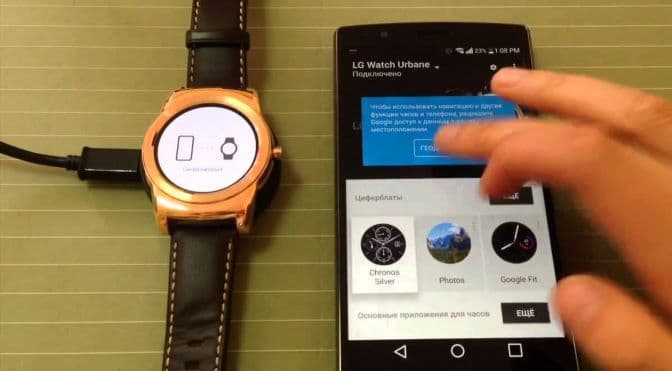
p, blockquote 10,0,0,0,0 —>
Инструкция для смарт часов с сим картой
Чтобы настроить такую модель часов, нужно выполнить рекомендации:
- Выбирать тариф от крупного оператора связи с большой зоной покрытия.
- Выбрать тариф с интернет трафиком от 1 ГБ.
- Отслеживать баланс и подключенные услуги.
- Активировать сим-карту и отключить запрос кода ПИН.
- Вставить сим карту.
- Дождаться появления иконок оповещения о подключении к GSM –сетям.
h2 5,0,0,0,0 —>
Как включить часы
Для запуска часов нужно:
- Найти на грани прибора клавишу питания.
- Зажать кнопку на 3-5 секунд.
- Если дисплей включился и появился логотип сотового оператора – все сделано правильно.
p, blockquote 13,0,0,0,0 —>

p, blockquote 14,0,0,0,0 —>
Настройка даты, времени, языка

Часы предложат при первом запуске установить время и дату. Иногда при сбое и вынужденной перезагрузке вновь требуется установка этих параметров. Нужно найти в меню раздел настроек, выбрать пункт «дата и время». Затем выставить нужные параметры вручную.
Как звонить и отправлять сообщения
Функционал умных часов позволяет принимать входящие вызовы, сообщения, а также звонить, отправлять смс, через дисплей, как на обычном смартфоне. Делать это можно, используя собственную сим карту либо функции смартфона при подключении через блютуз.
p, blockquote 17,0,0,0,0 —>
Для того, чтобы отправлять и принимать звонки и сообщения со смартфона, необходимо дополнительное мобильное приложение. Оно зависит от модели часов и указано в прилагаемом к гаджету руководстве.
 Обзор камеры
Обзор камеры

Почти все модели часов имеют встроенную камеру для создания фото и видео. Снимки и видеозаписи по умолчанию сохраняются на дополнительной карте памяти miсroSD до 64 ГБ. Если карта в часах отсутствует, файлы не сохранятся.
p, blockquote 19,0,0,0,0 —>
Также фото и видео возможно делать с сохранение их в памяти смартфона. Для этого часы должны быть сопряжены с телефоном, на котором установлено нужное мобильное приложение для управления смарт вотч.
Чтобы сделать снимок нужно:
- Запустить приложение камеры соответствующей кнопкой.
- Сделать фотографию кратковременным нажатием клавиши.
p, blockquote 21,0,0,0,0 —>

Возможные проблемы
Проблемы, которые могут возникнуть при использовании гаджета, помогут решить советы, изложенные ниже.
Часы не включаются
Причиной становятся разряд батареи, разрыв кабеля подзарядки или блока ЗУ. В случае, когда проверка вариантов не дала результата, следует обратиться в авторизованный центр.
p, blockquote 24,0,0,0,0 —>
Ускоренный разряд АКБ
Аккумулятор, ввиду компактных размеров гаджета, используется малой емкости. Решением проблемы станет разумная экономия емкости батареи:

- Убавить яркость дисплея.
- Выставить в настройках отключение экрана при бездействии.
- Предпочесть сопряжение по BlueTooth (Wi-Fi расходует больше энергии).
h3 3,0,0,0,0 —>
Нет связи между смартфоном и часами
При отсутствии сопряжения между устройствами пути решения таковы:
- проверить работу модуля беспроводного подключения;
- перезагрузка установок смарт-часов и мобильного;
- удаление и новая установка утилиты синхронизации;
- восстановить заводские параметры обоих аппаратов.
p, blockquote 27,0,0,0,0 —>
В случае, когда ни один из способов не помог, необходимо обратиться в сервис.
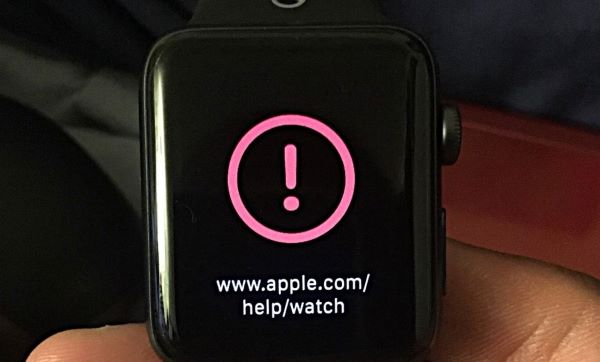
Нет сети
Редкая, но встречающаяся ошибка, когда девайс не определяет подключение. Причина неполадок и их решения:
Источник
Как подключить смарт-часы к телефону
Подключение смарт-часов к смартфону необходмо для полноценной работы устройства и доступа к целому ряду функций: получение уведомлений о звонках, смс, почте, управление плеером и камерой, блокировка или поиск смартфона, отслеживание действий на детском телефоне и многое дургое. Настроить подключение нужно только один раз. В дальнейшем соединение и синхронизация осуществляются в автоматическом режиме. Рассмотрим, как выполнить подключение устройств под iOS и Android.
Перед подключением на обоих устройствах должен быть активирован Bluetooth, а смартфон подключен к интернету. Устройства на протяжении процесса настройки подключения должны располагаться рядом.
Как подключить Apple Watch к iPhone
Предварительно нужно включить на айфоне Bluetooth. Также необходимо подключение к Wi-Fi или сотовой сети.
1. Часы включить и поднести к смартфону. На его экране появится окно подключения с кнопкой «Продолжить», на которую следует нажать. Если сообщение не появится автоматически, откройте приложение Apple Watch и выберите пункт «Создать пару».
2. Навести тыловую камеру телефона на циферблат часов, чтобы он оказался по центру видоискателя, и дождаться сообщения о создании пары. Если воспользоваться камерой по каким-то причинам не получилось, нужно нажать «Создать пару с Apple Watch вручную» и следовать инструкциям на дисплее смартфона.
3. Если у вас это первые смарт-часы Apple, следует нажать «Настроить как новые Apple Watch». В противном случае выбрать резервную копию и следовать появившимся на экране инструкциям.
4. Затем нажать «Левая» или «Правая», чтобы выбрать руку, на которой будут располагаться часы.
5. При появлении соответствующего запроса, нужно ввести пароль Apple ID. Если запрос не появится, осуществите вход через приложение Apple Watch, выбрав в нем «Основные» — «Apple ID».
6. Если на айфоне настроено приложение «Локатор», вам будет предложено включить функцию «Блокировка активации». Отобразившееся окно «Блокировка активации» будет означать, что привязка смарт-часов к идентификатору Apple ID уже имеется. Для продолжения настройки в этом случае потребуется ввести логин и пароль учетной записи Apple ID.
7. Этап создания код-пароля можно пропустить, нажав «Не добавлять код-пароль», однако, в дальнейшем он может потребоваться для некоторых функций (например, для Apple Pay).
8. На следующем этапе можно выбрать и настроить некоторые функции Apple Watch, следуя инструкциям, а также установить доступные приложения.
9. Завершится процедура подключения синхронизацией устройств, которые может занять некоторое время в зависимости от объема имеющихся данных. О завершении синхронизации часы дадут знать звуковым сигналом и легкой пульсацией. После этого необходимо нажать на колесико Digital Crown с правой стороны часов.
Как подключить Apple Watch к Android-смартфону
1. Для подключения часов Apple к смартфону под Android необходимо установить на смартфон приложение Aerlink: Wear Connect for iOS, а на часы — BLE Utility, используя для этого айфон.
2. Установленное приложение нужно запустить на смартфоне и включить iOS Service.
3. На часах запустить BLE Utility и открыть вкладку Peripheral. После этого на смартфоне появится уведомление об обнаруженных часах. Нужно на него нажать и дождаться соединения.
В процессе подключения нужно дать часам ряд разрешений на доступ: к календарю, к уведомлениям, к контактам и к геолокации. Но даже после подключения Apple Watch к андроид-устройству будут работать не все функции. Например, голосовой ассистент окажется недоступен. Уведомления о звонках, смс и прочем приходить будут, но ответить на звонок с часов уже не получится.
Как подключить любые часы к iPhone
1. Чтобы подключить смарт-часы с ОС Google Wear и другими операционными системами (кроме Apple Watch) к айфону, нужно установить на часы приложение Aerlink: Wear Connect for iOS, используя для этого андроид-смартфон, на iPhone установить утилиту BLE Utility.
2. На часах активировать Aerlink в меню «Пуск», на смартфоне запустить BLE Utility и открыть вкладку Peripheral.
3. После того как устройства обнаружат друг друга, на дисплее смарт-часов отобразится код для сопряжения, который нужно будет ввести в окне создания пары на смартфоне.
Как подключить любые часы к Android-смартфону
1. Для подключения смарт-часов (любых, кроме Apple Watch) к смартфону под Android потребуется установить на него гугловское приложение Wear OS, которое подходит для подавляющего большинства моделей (версия Android должна быть 4.4 или выше).
У отдельных брендов могут быть собственные аналогичные программы (например, Galaxy Wearable, Huawei Wear, MiFit и другие — указано в инструкции к часам), но Wear OS тоже подойдет. Wear OS добавляет смарт-часам определенные функции и поддерживает гугл-ассистента.
2. Включить Bluetooth и интернет на смартфоне и приблизить к нему часы. Если Bluetooth не включен, Wear OS предложит сделать это прямо в нем. Также нужно предоставить часам доступ к геолокации, нажав кнопку «Далее».
3. После запуска Wear OS и обнаружения смартфоном часов приложение предложит выбрать модель из списка. Если нужные часы в списке отсутствуют, можно нажать «Часов в списке нет» и почитать подробную инструкцию с перечислением причин и способов решения.
4. Ввести пин-код, если приложение его потребует.
5. Дождаться передачи данных, которое может занять несколько минут в зависимости от объема.
6. Выбрать нужный аккаунт Google для синхронизации.
7. Произвести настройки часов, следуя инструкциям на экране.
Как подключить детские смарт-часы
У большинства моделей детских смарт-часов, в отличие от «взрослых», имеется слот для СИМ-карты, необходимой для отслеживания местоположения ребенка и возможности связаться с ним в любой момент. Тариф лучше выбрать с безлимитным интернетом. Работоспособность СИМ-карты рекомендуется предварительно проверить на телефоне и только после этого установить ее в часы. Также желательно проверить баланс и отключить проверку ПИН-кода.
1. Вставить SIM-карту в часы и включить их.
2. Включить Bluetooth на обоих устройствах.
3. Установить на смартфон приложение SeTracker, SeTracker2 или аналогичное.
4. После запуска приложения нужно пройти регистрацию. Для этого необходимо указать код лицензии (на задней стороне часов), номер телефона на случай необходимости восстановления пароля, e-mail в качестве логина и пароль, имя ребенка и проч.
5. Запустить привязку, дождаться подключения и синхронизации.
6. Далее можно осуществить настройку часов, активируя необходимые опции в соответствии с инструкцией.
Что делать, если смарт-часы не подключаются
1. Если осуществить подключение умных часов к смартфону не получается, первым делом проверьте совместимость устройств, ознакомившись с инструкцией или поискав информацию в интернете.
2. Убедитесь, что часы заряжены и включены, а Bluetooth активирован на обоих устройствах.
3. Попробуйте перезагрузить устройства, удалить подключение на смартфоне, а затем выполнить подключение заново, сбросить настройки часов до заводских и осуществить новое подключение.
4. Установите последние доступные обновления операционной системы для смартфона и часов.
5. Проверьте в настройках смартфона, включено ли разрешение отправлять уведомления на сопряженных часах.
6. Подключение может не происходить из-за того, что уже имеется коннект с другим гаджетом. В этом случае нужно удалить все текущие соединения в настройках или путем перезагрузки, после чего попытаться подключиться вновь.
7. Следует учесть также, что подключить часы к двум смартфонам сразу не получится. Перед подключением часов к новому телефону, их нужно отключить от предыдущего.
Источник